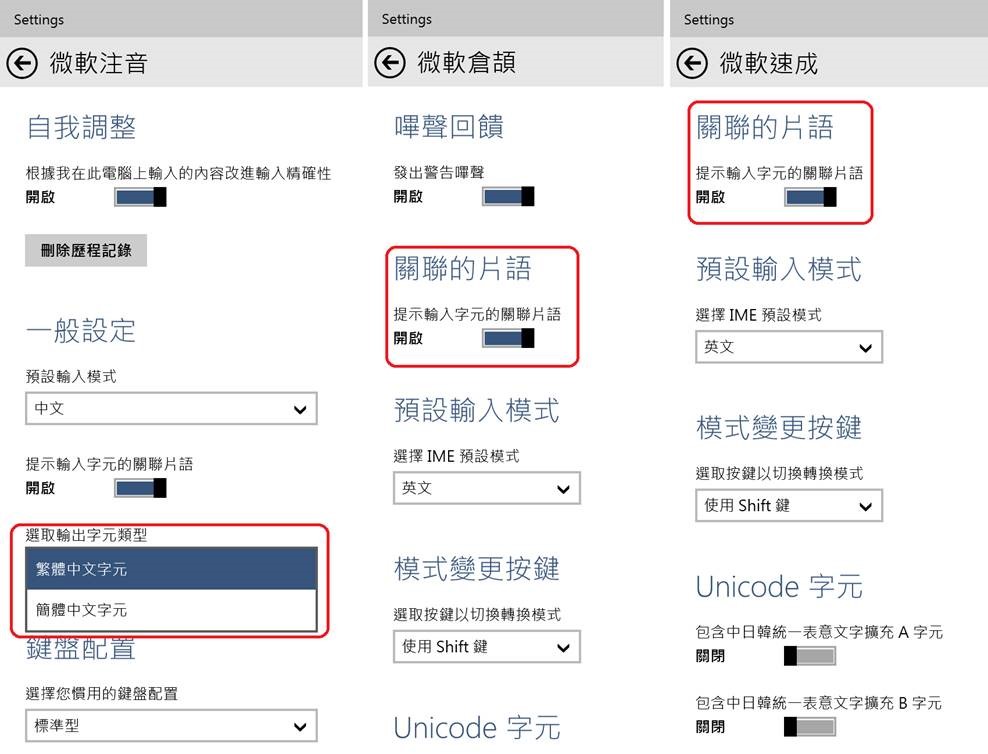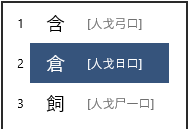Windows 10 繁體中文技術預覽版發佈!
你下載新版的 Windows 10 了嗎?你可以點選連結註冊成爲 Windows Insider,就能免費下載使用 Windows 10 繁體中文技術預覽版,接下來就讓我們為你介紹如何自行設定中文輸入法。
你下載新版的 Windows 10 了嗎?只要點選連結,你不僅可以註冊成爲 Windows Insider、下載最新版 Windows,還能免費下載使用 Windows 10 繁體中文技術預覽版,接下來就讓我們為你介紹如何自行設定中文輸入法。
- 輸入法主要新特性介紹
1. 注音/倉頡/速成新設定頁面
開始功能表 -> Settings -> 時間與語言 -> 地區及語言 -> 中文(臺灣/香港特別行政區)-> 選項 -> 微軟注音/倉頡/速成 -> 選項,可以打開如下新設定頁面:
2. 動態磚模式下的注音輸入法,給您最熟悉的感覺
還在苦惱動態磚模式下的注音輸入體驗?趕快嘗試 Windows 10 的注音輸入法,“熟悉”的感覺,真好!
3. 倉頡/速成關聯詞功能回歸
相信細心的各位已經從新設置頁面圖發現,關聯詞功能回來了!
4. 倉頡拆碼小幫手
忘記倉頡碼了?“倉”字怎麽打啊?試試 人戈*口 + 空格鍵,拆碼小幫手告訴您:人戈日口
5. 有了注音輸入法,你也可以輸出簡體中文
進入設定頁面,選取輸出字元類型:簡體中文字元,輕鬆輸入簡體中文。
- 期待您的寶貴意見,幫助 Windows 10 更加完美
Windows 開發團隊由衷期待您的產品建議,您可以透過:
- 打開開始功能表,輸入 Windows Feedback 到搜尋欄,在彈出的搜尋結果中打開 Windows Feedback app,從左側的 Categories 中選擇合適的分類(例如:如果您有輸入法方面的建議,選擇 Input and Interaction Methods ),點選 New feedback,在打開的New Feedback頁面中填寫您的意見,最後點選Send 發送給我們。我們非常重視您的意見,雖然不會直接回應,但是我們一定會詳讀這些建議,並慎重列入下次改版參考,詳情請查看連結。
- 您也可以登入官方論壇來發表您的問題,與全球的 Windows 10 預覽版使用者一起討論使用心得。
* 瞭解更多關於 Windows 10 相關內容